Chào bạn, bạn đang tìm hiểu về “Bảo trì WordPress” phải không? Nếu website của bạn đang chạy trên nền tảng WordPress và bạn muốn nó luôn ổn định, an toàn và hoạt động mượt mà, thì bài viết này chính là dành cho bạn.
Tôi sẽ cùng bạn khám phá lý do tại sao việc bảo trì lại quan trọng đến vậy, những công việc cụ thể bạn cần làm, và làm thế nào để website của bạn luôn trong trạng thái tốt nhất. Với kinh nghiệm nhiều năm trong lĩnh vực hạ tầng số và là Co-founder của ZoneCloud, tôi – Võ Đỗ Khuê – cam kết mang đến những kiến thức và giải pháp thực tế, giúp bạn yên tâm phát triển website của mình.
Nội dung chính của bài viết:
- Bảo trì WordPress là yếu tố bắt buộc để bảo vệ website khỏi các cuộc tấn công mạng, với 97% lỗ hổng đến từ plugin/theme lỗi thời và các cuộc tấn công xảy ra trung bình mỗi 22 phút.
- Việc bảo trì định kỳ giúp website tải nhanh hơn (53% người dùng di động rời đi sau 3 giây tải), duy trì sự ổn định, khắc phục lỗi và đảm bảo tương thích công nghệ, từ đó cải thiện trải nghiệm người dùng và thứ hạng SEO.
- Các tác vụ bảo trì thiết yếu bao gồm cập nhật WordPress core, plugin, theme, sao lưu toàn bộ website thường xuyên (hàng ngày/tuần cho site động) và quan trọng nhất là kiểm tra khả năng khôi phục bản sao lưu.
- Môi trường hosting (Shared, VPS, Dedicated) quyết định phạm vi và trách nhiệm bảo trì của bạn, đòi hỏi kiến thức kỹ thuật phù hợp để quản lý cả ứng dụng WordPress và hạ tầng server (OS, PHP, MySQL, firewall).
- Để tránh và xử lý hiệu quả các sự cố như màn hình trắng xóa hay lỗi database, luôn sao lưu website trước mọi thay đổi lớn, sử dụng môi trường staging để thử nghiệm an toàn và nắm vững các bước khắc phục cơ bản cùng cách dùng chế độ bảo trì chuyên nghiệp.
Bảo trì WordPress là gì?
Bảo trì WordPress là một chuỗi các hoạt động liên tục và định kỳ. Mục tiêu chính là giữ cho website của bạn luôn ổn định, an toàn, hoạt động hiệu quả và cập nhật với các công nghệ mới nhất.
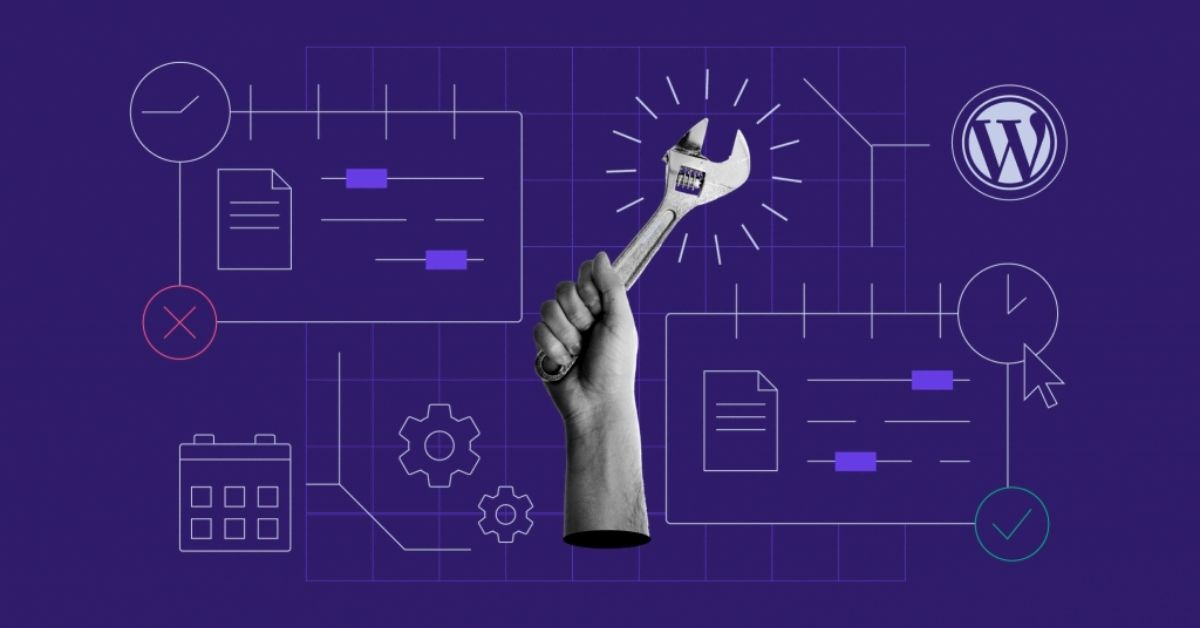
Nó không chỉ đơn thuần là việc cập nhật phần mềm. Nó bao gồm nhiều khía cạnh khác như sao lưu dữ liệu, tối ưu hóa hiệu suất, tăng cường bảo mật và giám sát website.
Tầm quan trọng của việc bảo trì WordPress
Tại sao bạn cần quan tâm đến việc bảo trì WordPress? Đơn giản vì website là “bộ mặt” trực tuyến của bạn. Một website được bảo trì tốt mang lại rất nhiều lợi ích. Ngược lại, việc bỏ qua có thể dẫn đến những hậu quả nghiêm trọng. Với kinh nghiệm nhiều năm trong lĩnh vực hạ tầng số tại ZoneCloud, tôi thấy rõ tầm quan trọng của việc này đối với mọi doanh nghiệp.
Đảm bảo bảo mật website (Ngăn chặn tấn công mạng và lỗ hổng)
Bảo mật là lý do hàng đầu. WordPress là nền tảng CMS phổ biến nhất thế giới, cung cấp năng lượng cho hơn 43.2% tổng số website trên internet. Sự phổ biến này cũng biến nó thành mục tiêu hấp dẫn cho các cuộc tấn công mạng. Các bản cập nhật WordPress core, plugin và theme thường xuyên bao gồm các bản vá lỗi bảo mật quan trọng. Chúng giúp khắc phục các lỗ hổng đã biết.
Trong năm 2023, có đến 5,948 lỗ hổng bảo mật mới được phát hiện trong hệ sinh thái WordPress, tăng 24% so với năm 2022. Đáng chú ý, 97% các lỗ hổng này đến từ plugin, 3% từ theme và chỉ khoảng 0.2% từ WordPress core. Điều này cho thấy các plugin lỗi thời là mối đe dọa lớn. Hơn 80% các trang WordPress bị hack có plugin hoặc theme cũ kỹ. Các cuộc tấn công vào website WordPress diễn ra trung bình mỗi 22 phút. Nếu bạn bỏ qua việc cập nhật, website của bạn sẽ rất dễ bị tổn thương.
Cải thiện hiệu suất và tốc độ tải trang
Tốc độ tải trang là yếu tố sống còn. Một website chậm sẽ làm mất khách hàng. 47% khách hàng mong đợi một trang web tải trong 2 giây hoặc ít hơn. Nếu một trang web mất hơn 3 giây để tải, 53% người dùng di động sẽ rời bỏ trang đó.
Việc tối ưu tốc độ WordPress hiệu quả không chỉ mang lại trải nghiệm tốt cho người dùng mà còn được Google đánh giá cao. Walmart đã ghi nhận tăng 2% tỷ lệ chuyển đổi cho mỗi 1 giây cải thiện thời gian tải trang. Bảo trì định kỳ giúp tối ưu database WordPress, quản lý cache WordPress và nén hình ảnh, từ đó cải thiện tốc độ tải trang đáng kể.
Duy trì sự ổn định và khắc phục lỗi
Các bản cập nhật thường bao gồm các bản sửa lỗi (bug fixes). Chúng giúp cải thiện chức năng và độ tin cậy của website. Việc bỏ qua cập nhật có thể dẫn đến các lỗi không mong muốn. Các xung đột plugin/theme cũng có thể xảy ra, khiến website ngừng hoạt động. Bảo trì giúp phát hiện và khắc phục lỗi WordPress sớm, đảm bảo website vận hành trơn tru.
Đảm bảo tương thích với công nghệ mới
Công nghệ web luôn thay đổi. WordPress cần được bảo trì để tương thích với các phiên bản PHP, MySQL/MariaDB và các công nghệ web mới nhất trên server.
WordPress khuyến nghị sử dụng PHP 7.4 trở lên và MySQL 5.7 trở lên hoặc MariaDB 10.2 trở lên để đạt hiệu suất và bảo mật tốt nhất. Các plugin và theme cũng cần được cập nhật để hoạt động tốt với phiên bản WordPress core mới nhất.
Tối ưu hóa SEO và thứ hạng tìm kiếm
Google và các công cụ tìm kiếm khác ưu tiên các website nhanh, an toàn và ổn định. Tốc độ tải trang là một yếu tố xếp hạng quan trọng.
Một website được bảo trì tốt sẽ có hiệu suất cao, ít lỗi và bảo mật tốt. Điều này giúp cải thiện trải nghiệm người dùng, giảm tỷ lệ thoát và tăng thứ hạng tìm kiếm của bạn. Đây là một phần quan trọng trong chiến lược SEO tổng thể.
Phòng ngừa rủi ro và bảo vệ dữ liệu
Bảo trì là biện pháp phòng ngừa rủi ro. Việc sao lưu WordPress định kỳ là một phần thiết yếu. Nó giúp giảm thiểu nguy cơ mất dữ liệu hoặc website ngừng hoạt động hoàn toàn. Với ZoneCloud, chúng tôi luôn nhấn mạnh tầm quan trọng của việc có một kế hoạch sao lưu rõ ràng để bảo vệ tài sản số của bạn.
Những rủi ro khi bỏ qua việc bảo trì WordPress
Nếu bạn bỏ qua việc bảo trì website WordPress, bạn đang đối mặt với nhiều rủi ro nghiêm trọng:
Bị tấn công và mất dữ liệu
Website của bạn sẽ dễ dàng bị Malware WordPress tấn công. Hacker có thể chèn mã độc, đánh cắp thông tin khách hàng, hoặc xóa sạch dữ liệu.
Website chậm chạp và mất khách hàng
Tốc độ tải trang giảm sút làm tăng tỷ lệ thoát. Điều này khiến bạn mất đi khách hàng tiềm năng và doanh thu.
Lỗi và ngừng hoạt động
Các lỗi không được khắc phục có thể khiến website của bạn không thể truy cập được. Điều này ảnh hưởng trực tiếp đến hoạt động kinh doanh.
Ảnh hưởng SEO
Google sẽ đánh giá thấp website không an toàn, chậm chạp hoặc thường xuyên gặp lỗi. Thứ hạng tìm kiếm của bạn sẽ giảm sút.
Chi phí khắc phục cao
Khi website gặp sự cố nghiêm trọng (như bị hack), chi phí và thời gian để khắc phục lỗi WordPress khẩn cấp thường cao hơn rất nhiều so với chi phí bảo trì định kỳ.
Đó là lý do tại sao việc bảo trì WordPress không phải là tùy chọn, mà là điều bắt buộc để website của bạn luôn hoạt động mạnh mẽ và an toàn.
Các công việc bảo trì WordPress cụ thể bạn cần làm
Để website WordPress của bạn luôn hoạt động trơn tru và an toàn, bạn cần thực hiện một số công việc bảo trì định kỳ. Đây là những bước hành động cụ thể mà bạn có thể tự làm hoặc thuê dịch vụ chuyên nghiệp hỗ trợ.
Cập nhật WordPress Core, Plugin và Theme
Việc cập nhật là nền tảng của mọi hoạt động bảo trì WordPress. Nó giống như việc bạn cập nhật hệ điều hành cho máy tính vậy.
Cập nhật WordPress Core
WordPress Core là trái tim của website bạn. Các bản cập nhật core thường xuyên bao gồm các bản vá lỗi bảo mật, sửa lỗi, cải thiện hiệu suất và bổ sung tính năng mới.
Ví dụ, WordPress tự động cập nhật các bản phát hành nhỏ (minor updates) để vá lỗi bảo mật nhanh chóng. Tuy nhiên, các bản phát hành lớn (major releases) thường yêu cầu bạn cập nhật thủ công. Luôn sao lưu WordPress toàn bộ website trước khi cập nhật core để tránh rủi ro.
Cập nhật Plugin và Theme
Plugin và theme là nguồn gốc của hầu hết các lỗ hổng bảo mật WordPress. Như tôi đã đề cập, 97% các lỗ hổng trong năm 2023 đến từ plugin và theme. Việc cập nhật chúng giúp vá các lỗ hổng này, sửa lỗi, cải thiện hiệu suất và đảm bảo tương thích với phiên bản WordPress core mới nhất.
Trước khi cập nhật, hãy kiểm tra thông tin tương thích của plugin/theme với phiên bản WordPress hiện tại của bạn. Nếu có thể, hãy thử cập nhật trên môi trường staging trước khi áp dụng lên website chính thức. Đừng quên xóa các plugin và theme không sử dụng hoặc lỗi thời, chúng cũng có thể là lỗ hổng bảo mật tiềm ẩn.
Sao lưu website WordPress định kỳ
Sao lưu WordPress là “phao cứu sinh” của bạn. Nó là biện pháp bảo vệ dữ liệu quan trọng nhất. Nếu website gặp sự cố, bạn có thể khôi phục lại từ bản sao lưu.
Các loại sao lưu website WordPress
Có 3 loại sao lưu chính:
- Sao lưu toàn bộ website: Bao gồm tất cả các file WordPress (core, theme, plugin, media) và cơ sở dữ liệu WordPress. Đây là loại sao lưu toàn diện nhất.
- Sao lưu Database: Chỉ sao lưu cơ sở dữ liệu (nơi chứa bài viết, trang, bình luận, cài đặt).
- Sao lưu Files: Chỉ sao lưu các file (theme, plugin, media).
Tần suất sao lưu khuyến nghị
Tần suất sao lưu phụ thuộc vào mức độ thay đổi nội dung trên website của bạn:
- Hàng ngày: Đối với các website có nội dung thay đổi liên tục như cửa hàng thương mại điện tử (e-commerce) hoặc blog năng động.
- Hàng tuần: Đối với các website có nội dung thay đổi thường xuyên nhưng không liên tục.
- Hàng tháng: Đối với các website tĩnh hoặc ít thay đổi.
Nơi lưu trữ bản sao lưu an toàn
Bạn nên lưu trữ bản sao lưu ở nhiều nơi khác nhau để đảm bảo an toàn tối đa:
- Local: Trên máy chủ hosting của bạn (không khuyến khích là lựa chọn duy nhất).
- Cloud: Các dịch vụ lưu trữ đám mây phổ biến như Google Drive, Dropbox, Amazon S3.
- Offsite: Lưu trữ bản sao lưu ở một vị trí khác ngoài máy chủ chính.
Tầm quan trọng của việc kiểm tra khả năng khôi phục bản sao lưu
Một bản sao lưu vô dụng nếu bạn không thể khôi phục nó. Hãy định kỳ kiểm tra khả năng khôi phục của các bản sao lưu trên môi trường thử nghiệm. Điều này đảm bảo rằng khi có sự cố, bạn có thể đưa website trở lại hoạt động bình thường một cách nhanh chóng.
Các plugin sao lưu WordPress phổ biến và đáng tin cậy
Để đơn giản hóa việc sao lưu, bạn có thể sử dụng các plugin sao lưu WordPress chuyên dụng:
- UpdraftPlus: Một trong những plugin sao lưu và khôi phục miễn phí và phổ biến nhất, được hơn 3 triệu website tin dùng. Nó hỗ trợ sao lưu tự động theo lịch trình và lưu trữ trên nhiều dịch vụ đám mây.
- Duplicator Pro: Một plugin cao cấp, dễ sử dụng, cho phép bạn tạo bản sao lưu website WordPress chỉ trong vài phút và di chuyển website dễ dàng.
- BackupBuddy: Plugin sao lưu cao cấp phổ biến khác, cho phép lên lịch sao lưu hàng ngày, hàng tuần, hàng tháng.
- Jetpack VaultPress Backup: Cung cấp giải pháp sao lưu đám mây tự động theo thời gian thực.
Tăng cường bảo mật cho website WordPress
Bảo mật WordPress là một cuộc chiến không ngừng nghỉ. Bạn cần chủ động bảo vệ website của mình khỏi các mối đe dọa.
Quét và loại bỏ mã độc (Malware)
Định kỳ quét website để phát hiện và loại bỏ các phần mềm độc hại, virus hoặc Malware WordPress. Các công cụ quét sẽ giúp bạn tìm ra những “kẻ xâm nhập” ẩn mình.
Cài đặt và cấu hình Firewall (WAF) cho WordPress
Tường lửa ứng dụng web (Web Application Firewall – WAF) giúp chặn các cuộc tấn công trước khi chúng đến được website của bạn. WAF lọc các yêu cầu truy cập đến, ngăn chặn các hành vi độc hại như SQL Injection hay XSS (Cross-Site Scripting). ZoneCloud cũng cung cấp các giải pháp firewall mạnh mẽ ở cấp độ server để bảo vệ hạ tầng của bạn.
Giới hạn số lần đăng nhập và đổi URL đăng nhập
Để ngăn chặn tấn công brute-force (thử mật khẩu liên tục), hãy giới hạn số lần đăng nhập thất bại. Đồng thời, việc đổi URL đăng nhập mặc định (/wp-admin) thành một đường dẫn khác sẽ giảm thiểu các cuộc tấn công tự động nhắm vào trang đăng nhập của bạn.
Sử dụng mật khẩu mạnh và xác thực hai yếu tố (2FA)
Mật khẩu phức tạp (kết hợp chữ hoa, chữ thường, số, ký tự đặc biệt) và xác thực hai yếu tố (2FA) là lớp bảo mật quan trọng. 2FA yêu cầu mã thứ hai ngoài mật khẩu, giúp chống truy cập trái phép ngay cả khi hacker có được mật khẩu của bạn.
Kiểm tra và duy trì chứng chỉ SSL
Chứng chỉ SSL/TLS đảm bảo dữ liệu giữa người dùng và server được mã hóa, tăng cường bảo mật và SEO. Hãy đảm bảo chứng chỉ SSL của bạn luôn hoạt động bình thường và được gia hạn đúng hạn.
Hardening WordPress
Hardening WordPress là tập hợp các biện pháp tăng cường bảo mật cơ bản nhưng hiệu quả:
- Vô hiệu hóa chỉnh sửa file trực tiếp từ bảng quản trị WordPress.
- Bảo vệ file wp-config.php (chứa thông tin cấu hình nhạy cảm) bằng cách đặt quyền hạn file phù hợp (ví dụ: 600 hoặc 640).
- Thay đổi tiền tố database mặc định (wp_) để gây khó khăn cho các cuộc tấn công SQL Injection.
- Đổi tên tài khoản admin mặc định nếu đang sử dụng “admin”.
- Đặt quyền hạn file và thư mục phù hợp (ví dụ: 644 cho file, 755 cho thư mục).
Các plugin bảo mật WordPress hàng đầu
Để hỗ trợ việc bảo mật, bạn có thể sử dụng các plugin bảo mật WordPress chuyên dụng:
- Wordfence Security: Cung cấp tường lửa, quét malware, bảo vệ đăng nhập và nhiều tính năng bảo mật khác.
- Sucuri Security: Nổi tiếng với khả năng quét malware và dọn dẹp website bị nhiễm độc. Sucuri còn cung cấp công cụ quét miễn phí trên website của họ.
- iThemes Security (Solid Security): Một giải pháp bảo mật toàn diện với nhiều tính năng nâng cao.
- All In One WP Security & Firewall: Plugin miễn phí với nhiều tính năng bảo mật mạnh mẽ.
Tối ưu hóa hiệu suất website WordPress
Một website nhanh là một website thành công. Tối ưu hiệu suất WordPress không chỉ cải thiện trải nghiệm người dùng mà còn là yếu tố quan trọng trong SEO WordPress.
Tối ưu hóa cơ sở dữ liệu (Database Optimization)
Cơ sở dữ liệu WordPress là nơi lưu trữ tất cả thông tin quan trọng của website bạn, từ bài viết, bình luận đến cài đặt. Theo thời gian, database có thể phình to với dữ liệu không cần thiết như bản nháp bài viết cũ, bình luận spam, dữ liệu tạm thời của plugin/theme.
Tối ưu hóa database giúp giảm kích thước, tăng tốc truy vấn, cải thiện tốc độ tải trang và giảm tải cho server. Các công việc bao gồm xóa dữ liệu rác, sửa bảng và dọn dẹp các bản sửa đổi bài viết cũ.
Quản lý và xóa bộ nhớ đệm (Cache) định kỳ
Cache giúp website tải nhanh hơn bằng cách lưu trữ các phiên bản tĩnh của trang. Điều này giảm thời gian xử lý của server khi có yêu cầu truy cập. Tuy nhiên, việc quản lý và xóa cache định kỳ là cần thiết để đảm bảo nội dung mới nhất được hiển thị và tránh các lỗi do cache cũ gây ra. Bạn có thể sử dụng các plugin cache WordPress để tự động hóa việc này.
Nén và tối ưu hóa hình ảnh
Hình ảnh thường chiếm phần lớn dung lượng của một trang web. Việc nén và tối ưu kích thước hình ảnh giúp giảm thời gian tải trang đáng kể. Bạn có thể sử dụng các công cụ hoặc plugin chuyên dụng để tự động nén hình ảnh khi tải lên, hoặc tối ưu hóa hình ảnh đã có.
Kiểm tra và sửa các liên kết hỏng
Liên kết hỏng (broken links) gây trải nghiệm xấu cho người dùng và ảnh hưởng tiêu cực đến SEO. Khi người dùng nhấp vào một liên kết và gặp lỗi “404 Not Found”, họ có thể rời bỏ website của bạn. Định kỳ kiểm tra và sửa các liên kết hỏng là một phần quan trọng của bảo trì.
Dọn dẹp bình luận spam và người dùng ảo
Bình luận spam và các tài khoản người dùng ảo không chỉ làm database phình to mà còn tiềm ẩn rủi ro bảo mật. Việc dọn dẹp định kỳ giúp giữ cho database sạch sẽ và tăng cường an toàn cho website.
Sử dụng Content Delivery Network (CDN)
CDN (Content Delivery Network) là mạng lưới máy chủ phân tán toàn cầu. Nó lưu trữ các nội dung tĩnh (hình ảnh, CSS, JavaScript) của website bạn. Khi người dùng truy cập, nội dung được phân phát từ máy chủ gần nhất với họ. Điều này giúp tăng tốc độ tải trang, giảm tải cho server, tăng khả năng hoạt động liên tục (uptime website) và tăng cường bảo mật (chống DDoS).
Các plugin tối ưu hiệu suất WordPress được khuyên dùng
Để hỗ trợ tối ưu hiệu suất, bạn có thể cân nhắc các plugin sau:
- WP Rocket: Một plugin cache cao cấp và toàn diện, rất dễ sử dụng.
- W3 Total Cache / WP Super Cache: Các plugin cache miễn phí phổ biến.
- LiteSpeed Cache: Plugin tối ưu mạnh mẽ nếu bạn sử dụng server LiteSpeed (như các dịch vụ VPS của ZoneCloud).
- Autoptimize: Giúp tối ưu mã nguồn CSS, JavaScript và HTML.
- Smush / ShortPixel: Các plugin chuyên dụng để nén và tối ưu hình ảnh.
- Perfmatters: Giúp vô hiệu hóa các tính năng không cần thiết của WordPress để tăng tốc.
Giám sát và theo dõi website WordPress
Giám sát là bước cuối cùng nhưng không kém phần quan trọng trong chu trình bảo trì. Nó giúp bạn phát hiện sớm các vấn đề.
Giám sát thời gian hoạt động
Giám sát uptime của website là việc theo dõi xem website của bạn có đang hoạt động và có thể truy cập được hay không. Nếu website bị down, bạn cần biết ngay lập tức để khắc phục. Một công cụ như UptimeRobot (có gói miễn phí, kiểm tra mỗi 5 phút) có thể gửi cảnh báo qua email hoặc SMS khi website của bạn gặp sự cố. Điều này giúp giảm thiểu thời gian website ngừng hoạt động và duy trì trải nghiệm người dùng.
Kiểm tra và phân tích nhật ký lỗi
Các file nhật ký lỗi (error logs) của WordPress và server (ví dụ: log lỗi của Apache/Nginx, PHP error logs) là nguồn thông tin quý giá. Chúng ghi lại mọi lỗi kỹ thuật xảy ra trên website. Việc kiểm tra và phân tích nhật ký lỗi định kỳ giúp bạn phát hiện nguyên nhân gốc rễ của các vấn đề và khắc phục chúng trước khi chúng trở nên nghiêm trọng hơn.
Lịch trình bảo trì WordPress khuyến nghị
Để việc bảo trì WordPress không trở thành gánh nặng, bạn cần có một lịch trình rõ ràng. Dưới đây là các công việc bạn nên thực hiện định kỳ để website luôn hoạt động tối ưu.
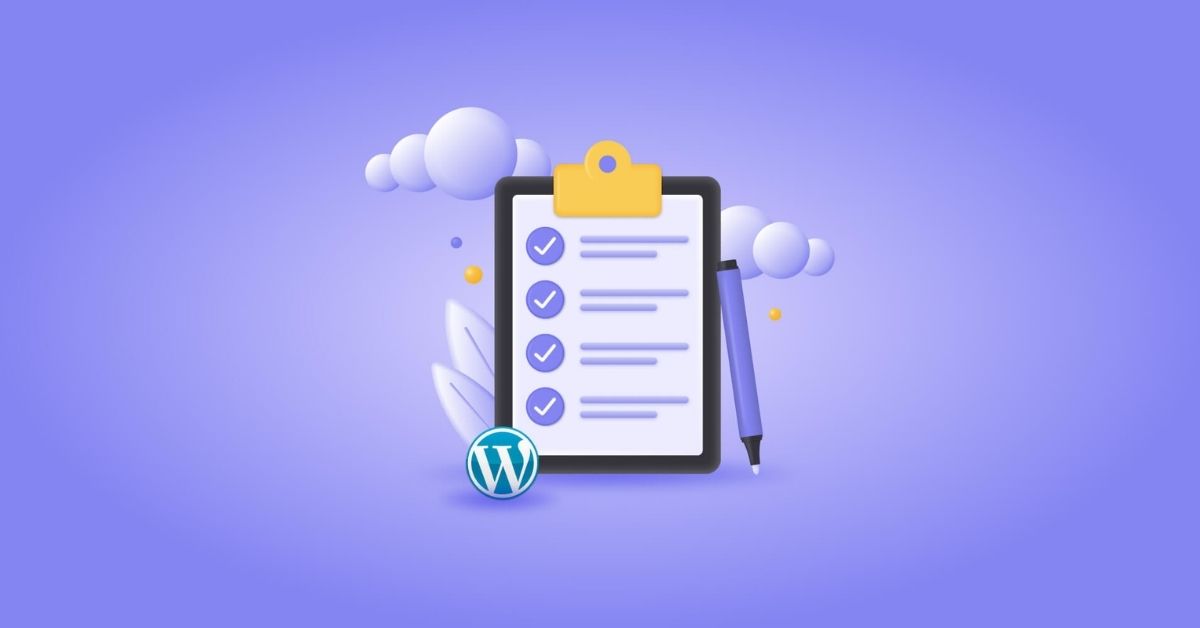
Công việc bảo trì hàng ngày/hàng tuần
Những công việc này cần được thực hiện thường xuyên nhất, đặc biệt nếu website của bạn có nội dung thay đổi liên tục hoặc có lượng truy cập cao.
- Sao lưu toàn bộ website: Nếu website của bạn là một cửa hàng thương mại điện tử hoặc một blog năng động, có nội dung cập nhật hàng ngày, hãy sao lưu WordPress toàn bộ website mỗi ngày. Đối với các website ít thay đổi hơn, sao lưu hàng tuần là đủ.
- Kiểm tra uptime của website: Sử dụng các công cụ giám sát uptime website như UptimeRobot để đảm bảo website của bạn luôn hoạt động. Việc này giúp bạn phát hiện và xử lý sự cố ngay lập tức nếu website bị down.
- Xóa bình luận spam: Dọn dẹp các bình luận spam giúp giữ cho cơ sở dữ liệu WordPress của bạn sạch sẽ và giảm tải cho server.
Công việc bảo trì hàng tháng/hàng quý
Các công việc này ít thường xuyên hơn nhưng vẫn rất quan trọng để duy trì hiệu suất và bảo mật WordPress.
- Cập nhật plugin và theme: Sau khi đã sao lưu và kiểm tra trên môi trường staging (nếu có thể), hãy cập nhật plugin và theme của bạn. Điều này giúp vá các lỗ hổng bảo mật và đảm bảo tương thích.
- Quét bảo mật: Thực hiện quét bảo mật website định kỳ để tìm kiếm Malware WordPress và các lỗ hổng tiềm ẩn.
- Tối ưu hóa cơ sở dữ liệu: Xóa dữ liệu rác, tối ưu bảng trong cơ sở dữ liệu WordPress để cải thiện tốc độ tải trang.
- Kiểm tra các liên kết hỏng (broken links): Sử dụng các công cụ kiểm tra liên kết để tìm và sửa các liên kết bị hỏng, cải thiện trải nghiệm người dùng và SEO.
- Xóa cache website: Xóa bộ nhớ đệm định kỳ để đảm bảo người dùng luôn thấy nội dung mới nhất.
- Cập nhật WordPress Core: Khi có bản phát hành lớn mới của WordPress Core, hãy lên kế hoạch cập nhật. Luôn nhớ sao lưu và kiểm tra kỹ lưỡng trước khi thực hiện.
- Đánh giá hiệu suất tổng thể website: Sử dụng các công cụ như Google PageSpeed Insights hoặc GTmetrix để đánh giá tốc độ tải trang và các yếu tố hiệu suất khác.
- Kiểm tra các file nhật ký lỗi (error logs): Xem xét các file log lỗi của server và WordPress để phát hiện và giải quyết các vấn đề kỹ thuật.
Công việc bảo trì hàng năm
Những công việc này giúp bạn có cái nhìn tổng thể và đảm bảo website luôn được tối ưu về lâu dài.
- Đánh giá tổng thể website: Xem xét lại tất cả các plugin và theme bạn đang sử dụng. Xóa bỏ những cái không cần thiết hoặc lỗi thời. Tối ưu hóa nội dung cũ để cải thiện SEO.
- Đổi mật khẩu chính: Thay đổi mật khẩu quản trị WordPress, tài khoản hosting, FTP/SFTP và cơ sở dữ liệu WordPress. Điều này giúp tăng cường bảo mật tổng thể cho website của bạn.
Môi trường Hosting, VPS, Server ảnh hưởng đến bảo trì WordPress như thế nào?
Môi trường hosting bạn chọn có ảnh hưởng lớn đến cách bạn thực hiện bảo trì WordPress. Nó quyết định mức độ kiểm soát bạn có và trách nhiệm bạn phải gánh vác. ZoneCloud cung cấp đa dạng các dịch vụ từ Web Hosting, VPS đến Dedicated Server, vì vậy tôi hiểu rõ sự khác biệt này.
Bảo trì WordPress trên Shared Hosting
Shared Hosting là lựa chọn phổ biến cho các website nhỏ hoặc mới bắt đầu. Tuy nhiên, nó đi kèm với những đặc điểm riêng.
Những giới hạn và cách tối ưu
Trên Shared Hosting, bạn có ít quyền kiểm soát nhất đối với môi trường server. Các tác vụ cấp độ server thường do nhà cung cấp hosting quản lý. Tài nguyên (CPU, RAM, I/O) bị chia sẻ giữa nhiều website khác. Điều này có thể ảnh hưởng đến hiệu suất nếu website của bạn có traffic cao hoặc trong quá trình tối ưu database WordPress.
Để tối ưu trong môi trường này, bạn cần tập trung vào bảo trì cấp độ WordPress: cập nhật plugin và theme, sử dụng các plugin bảo mật WordPress, tối ưu hóa hình ảnh và quản lý cache WordPress hiệu quả. Hạn chế cài đặt quá nhiều plugin hoặc theme nặng để tránh tiêu tốn tài nguyên.
Hỗ trợ từ nhà cung cấp Hosting
Nhiều nhà cung cấp Shared Hosting cung cấp các tính năng hỗ trợ bảo trì cơ bản. Ví dụ, họ có thể có dịch vụ sao lưu tự động (thường là hàng ngày hoặc hàng tuần), tường lửa cơ bản (WAF cấp độ server) và quét Malware WordPress tự động. Tuy nhiên, mức độ hỗ trợ có thể khác nhau. Bạn nên kiểm tra kỹ các dịch vụ đi kèm khi chọn nhà cung cấp hosting.
Bảo trì WordPress trên VPS và Dedicated Server
Khi website của bạn phát triển, bạn có thể cần chuyển sang VPS (Virtual Private Server) hoặc Dedicated Server. Với các dịch vụ VPS của ZoneCloud, bạn sẽ có nhiều quyền kiểm soát hơn.
Lợi thế kiểm soát và trách nhiệm
Với VPS hoặc Dedicated Server, bạn có toàn quyền kiểm soát server, từ hệ điều hành đến cấu hình phần mềm. Điều này mang lại sự linh hoạt tối đa để tối ưu hóa hiệu suất và bảo mật WordPress. Tuy nhiên, nó cũng đòi hỏi bạn phải có kiến thức kỹ thuật sâu rộng hơn để quản lý và bảo trì server. Trách nhiệm bảo trì hạ tầng sẽ thuộc về bạn.
Các công việc bảo trì cấp độ server cần quan tâm
Ngoài các công việc bảo trì WordPress ở cấp độ ứng dụng, bạn còn phải quan tâm đến các tác vụ cấp độ server:
- Cập nhật hệ điều hành (OS): Đảm bảo hệ điều hành (ví dụ: Ubuntu, CentOS) luôn được cập nhật các bản vá bảo mật và cải tiến mới nhất.
- Cập nhật phiên bản PHP, MySQL/MariaDB: Sử dụng các phiên bản PHP và MySQL/MariaDB mới nhất để đảm bảo hiệu suất và bảo mật tốt nhất cho WordPress. WordPress khuyến nghị PHP 7.4 trở lên và MySQL 5.7 trở lên hoặc MariaDB 10.2 trở lên.
- Cấu hình web server (Nginx/Apache): Tối ưu hóa cấu hình web server (Nginx hoặc Apache) để phục vụ WordPress hiệu quả hơn. Điều này có thể bao gồm cấu hình cache server-side hoặc nén Gzip.
- Cấu hình firewall cấp độ server: Sử dụng các công cụ như CSF (ConfigServer Security & Firewall) hoặc UFW (Uncomplicated Firewall) để thiết lập tường lửa mạnh mẽ. Nó giúp kiểm soát lưu lượng truy cập và chặn các cuộc tấn công ở cấp độ mạng.
- Tối ưu hóa PHP-FPM, MySQL: Tinh chỉnh các thông số cấu hình của PHP-FPM và MySQL để phù hợp với tài nguyên server và yêu cầu của WordPress. Điều này giúp tăng tốc độ xử lý và giảm tải.
Sự khác biệt và mối liên hệ giữa bảo trì WordPress và bảo trì server
Bạn có thể hình dung thế này:
- Bảo trì WordPress (ứng dụng): Giống như việc bạn chăm sóc ngôi nhà của mình (sơn sửa, dọn dẹp nội thất, kiểm tra hệ thống điện nước bên trong).
- Bảo trì Server (hạ tầng): Giống như việc bạn bảo dưỡng nền móng, khung sườn và hệ thống tiện ích chung của tòa nhà nơi ngôi nhà bạn tọa lạc.
Cả hai đều cần thiết. Một WordPress được bảo trì tốt sẽ không hoạt động tối ưu trên một server yếu hoặc không được bảo trì. Ngược lại, một server mạnh mẽ sẽ không thể phát huy hết tác dụng nếu WordPress của bạn đầy lỗi và không được tối ưu. Bảo trì server tốt tạo nền tảng vững chắc cho WordPress.
Tận dụng các công cụ quản lý server (cPanel, Plesk, DirectAdmin)
Nếu bạn sử dụng VPS hoặc Dedicated Server, các Control Panel như cPanel, Plesk hoặc DirectAdmin cung cấp giao diện đồ họa để quản lý server và website dễ dàng hơn. Chúng bao gồm quản lý file, database, email và cài đặt PHP.
Các công cụ này giúp đơn giản hóa nhiều tác vụ bảo trì server. Ngoài ra, với kiến thức kỹ thuật, bạn có thể viết hoặc sử dụng các script tự động hóa để thực hiện các tác vụ như cập nhật hệ điều hành, sao lưu server hoặc quét bảo mật định kỳ.
Xử lý sự cố khi website WordPress gặp vấn đề trong quá trình bảo trì
Ngay cả khi bạn đã thực hiện bảo trì WordPress rất cẩn thận, đôi khi sự cố vẫn có thể xảy ra. Đừng lo lắng! Điều quan trọng là bạn cần biết cách phòng ngừa và xử lý khi website gặp vấn đề.

Tầm quan trọng của việc sao lưu trước mỗi thay đổi lớn
Đây là nguyên tắc vàng mà tôi luôn nhấn mạnh với khách hàng của ZoneCloud: Luôn tạo một bản sao lưu WordPress đầy đủ trước khi thực hiện bất kỳ thay đổi lớn nào. Ví dụ, trước khi cập nhật WordPress core, plugin, theme, hoặc thay đổi cấu hình server.
Bản sao lưu này chính là “phao cứu sinh” giúp bạn khôi phục website về trạng thái hoạt động trước khi sự cố xảy ra. Một bản sao lưu tốt có thể giúp bạn tiết kiệm hàng giờ đồng hồ và hàng triệu đồng chi phí khắc phục lỗi WordPress khẩn cấp.
Sử dụng môi trường Staging (thử nghiệm) để kiểm tra an toàn
Để giảm thiểu rủi ro, hãy sử dụng môi trường staging. Môi trường staging là một bản sao chính xác của website trực tiếp của bạn, nhưng được đặt trên một server riêng biệt hoặc subdomain. Nó cho phép bạn kiểm tra các bản cập nhật, cài đặt plugin/theme mới, hoặc thực hiện các thay đổi lớn mà không ảnh hưởng đến website chính thức. Nếu có lỗi xảy ra trên staging, bạn có thể khắc phục hoặc hủy bỏ mà không làm gián đoạn trải nghiệm người dùng trên website thật. Nhiều nhà cung cấp hosting và plugin sao lưu WordPress hiện nay cung cấp tính năng tạo staging dễ dàng.
4 bước cơ bản để khắc phục sự cố WordPress
Nếu website của bạn gặp sự cố, hãy thực hiện các bước sau:
- Kiểm tra log lỗi (error logs): Các file debug.log của WordPress và log lỗi của server (Apache/Nginx error logs, PHP error logs) là nơi đầu tiên cần kiểm tra. Chúng thường cung cấp thông tin chi tiết về nguyên nhân gây lỗi.
- Vô hiệu hóa plugin/theme gần đây: Nếu sự cố xảy ra sau khi bạn cài đặt hoặc cập nhật một plugin hoặc theme, hãy thử vô hiệu hóa chúng. Bạn có thể làm điều này qua bảng quản trị WordPress. Nếu không vào được, hãy dùng FTP/cPanel để đổi tên thư mục plugin/theme đó.
- Khôi phục từ bản sao lưu: Nếu các bước trên không hiệu quả, hãy khôi phục website từ bản sao lưu gần nhất mà bạn đã tạo trước khi thực hiện thay đổi.
- Bật chế độ gỡ lỗi WordPress (Debug Mode): Bật chế độ debug trong file wp-config.php để hiển thị các lỗi chi tiết trên màn hình. Điều này giúp chẩn đoán vấn đề chính xác hơn.
3 lỗi WordPress thường gặp và cách xử lý nhanh
Trong quá trình bảo trì WordPress, bạn có thể gặp một số lỗi phổ biến:
Lỗi màn hình trắng xóa
Lỗi màn hình trắng WordPress (White Screen of Death – WSOD) thường do xung đột plugin/theme hoặc lỗi PHP.
Cách xử lý: Thử tăng giới hạn bộ nhớ PHP trong file wp-config.php hoặc php.ini. Vô hiệu hóa các plugin gần đây để tìm ra nguyên nhân xung đột.
Lỗi kết nối cơ sở dữ liệu
Lỗi này xảy ra khi WordPress không thể kết nối với cơ sở dữ liệu.
Cách xử lý: Thường do thông tin database trong wp-config.php sai, cơ sở dữ liệu bị hỏng, hoặc server database không hoạt động. Kiểm tra lại thông tin đăng nhập database. Nếu sử dụng dịch vụ của ZoneCloud, bạn có thể liên hệ đội ngũ hỗ trợ để kiểm tra tình trạng server database.
Lỗi 500 Internal Server Error
Lỗi 500 Internal Server Error là một lỗi chung chung, có thể do nhiều nguyên nhân.
Cách xử lý: Thường liên quan đến file .htaccess bị lỗi, giới hạn bộ nhớ PHP, hoặc plugin/theme bị lỗi. Thử đổi tên file .htaccess thành .htaccess_old để xem website có hoạt động lại không.
Website bị kẹt ở chế độ bảo trì
Đôi khi, sau khi cập nhật, website của bạn có thể bị kẹt ở chế độ bảo trì.
Cách xử lý: WordPress tạo một file tạm thời tên là .maintenance trong thư mục gốc của website khi vào chế độ bảo trì. Nếu quá trình cập nhật bị gián đoạn, file này có thể không được xóa. Bạn chỉ cần truy cập website qua FTP hoặc File Manager trong cPanel và xóa file .maintenance này đi. Website của bạn sẽ hoạt động trở lại bình thường.
Chế độ bảo trì WordPress
Khi bạn thực hiện các thay đổi lớn, việc sử dụng chế độ bảo trì WordPress là một cách chuyên nghiệp để thông báo cho khách truy cập.
Khi nào nên sử dụng chế độ bảo trì?
Bạn nên sử dụng chế độ bảo trì khi thực hiện các thay đổi quan trọng trên website, ví dụ:
- Đang làm việc trên một thiết kế mới cho website.
- Khắc phục một lỗi nghiêm trọng hoặc các lỗi WordPress khác.
- Cập nhật theme hoặc các plugin quan trọng.
- Thực hiện các thay đổi lớn về chức năng hoặc sản phẩm/dịch vụ.
Tại sao cần sử dụng chế độ bảo trì?
Việc sử dụng chế độ bảo trì mang lại nhiều lợi ích:
- Giữ gìn danh tiếng: Thông báo cho khách truy cập biết website đang được bảo trì thay vì bị lỗi. Điều này giúp họ ít thất vọng hơn và có khả năng quay lại.
- Tránh mất dữ liệu: Ngăn chặn người dùng tương tác với website trong khi bạn đang thực hiện thay đổi, tránh mất dữ liệu hoặc gây ra lỗi mới.
- Tạo sự chuyên nghiệp: Thể hiện bạn là một đơn vị chuyên nghiệp, có kế hoạch rõ ràng cho việc quản lý website.
Cách đưa website vào chế độ bảo trì
Cách dễ nhất và hiệu quả nhất để đưa website vào chế độ bảo trì là sử dụng plugin bảo trì WordPress chuyên dụng. Các plugin này cho phép bạn tùy chỉnh trang thông báo, thêm đồng hồ đếm ngược, form đăng ký email và các nút mạng xã hội.
Plugin gợi ý: SeedProd, WP Maintenance Mode & Coming Soon, CMP – Coming Soon & Maintenance Plugin.
Những thông tin nên có trên trang bảo trì
Một trang bảo trì hiệu quả nên bao gồm:
- Thông báo rõ ràng: Cho biết website đang được bảo trì và sẽ sớm quay lại.
- Thời gian ước tính: Nếu có thể, cung cấp thời gian dự kiến website sẽ hoạt động trở lại (ví dụ: “Chúng tôi sẽ quay lại sau 30 phút”).
- Thông tin liên hệ: Cung cấp email hoặc số điện thoại để khách hàng có thể liên hệ nếu cần.
- Nút mạng xã hội: Cho phép khách truy cập kết nối với bạn qua các kênh khác.
- Form đăng ký email: Để khách hàng có thể đăng ký nhận thông báo khi website hoạt động trở lại.
Phân biệt chế độ bảo trì và Coming Soon
Mặc dù cả hai đều hiển thị một trang tạm thời, nhưng mục đích sử dụng khác nhau:
- Chế độ bảo trì (Maintenance Mode): Dành cho website đã hoạt động, đang tạm thời ngừng để sửa chữa hoặc cập nhật.
- Coming Soon: Dành cho website mới đang trong quá trình xây dựng, chưa chính thức ra mắt. Trang Coming Soon thường tập trung vào việc tạo sự mong đợi và thu thập email khách hàng tiềm năng trước ngày ra mắt.
Câu hỏi thường gặp về bảo trì WordPress
Bao lâu thì nên bảo trì WordPress một lần?
Đối với website có lưu lượng truy cập lớn, nên bảo trì khoảng 3 tháng một lần.
Với các trang web nhỏ hơn, có lưu lượng và nội dung ít hơn, bảo trì 6 tháng một lần là hợp lý. Việc bảo trì đều đặn giúp giữ cho website hoạt động mượt mà và an toàn hơn.
Tôi có cần kỹ năng lập trình để bảo trì WordPress không?
Không nhất thiết phải có kỹ năng lập trình. Có rất nhiều công cụ và plugin hỗ trợ người dùng thực hiện các tác vụ bảo trì một cách dễ dàng.
Tuy nhiên, nếu cần tùy chỉnh nâng cao hoặc sửa lỗi phức tạp, kỹ năng lập trình hoặc kiến thức về code sẽ hữu ích để thao tác trực tiếp trên file hoặc database.
Điều gì xảy ra nếu tôi không bảo trì website WordPress của mình?
Website dễ bị lỗi, mất đa dạng chức năng hoặc thậm chí bị tấn công do không được cập nhật các bản vá bảo mật.
Hiệu suất website giảm sút, ảnh hưởng đến trải nghiệm người dùng và thứ hạng tìm kiếm trên Google.
Có thể gặp phải lỗi kẹt trong chế độ bảo trì khi cập nhật hoặc chỉnh sửa nếu không bảo trì định kỳ
Dịch vụ Thiết Kế Website Trọn Gói – Chuẩn SEO #1 TPHCM tại ZoneCloud – Linh hoạt theo nhu cầu, chỉ từ 10.000.000đ!
ZoneCloud là đơn vị cung cấp dịch vụ thuê VPS, Cloud VPS, Máy chủ vật lý, Server AMD, Đăng ký tên miền, Colocation và Web Hosting tốc độ cao tại Việt Nam.
ZoneCloud chuyên cung cấp dịch vụ Hosting, VPS và Colocation chất lượng cao, đồng thời hỗ trợ thiết kế website và dịch vụ SEO nhằm giúp khách hàng tối ưu hiệu suất và nâng cao trải nghiệm trực tuyến.
Cấu hình tiêu chuẩn gồm: Giao diện thiết kế theo nhận diện thương hiệu, chuẩn SEO kỹ thuật (URL, meta, sitemap, robots.txt), tối ưu Core Web Vitals, tên miền (.com/.net) năm đầu, SSL, Hosting/VPS năm đầu, tích hợp Google Analytics & Search Console, bàn giao mã nguồn & hướng dẫn quản trị.
Giá chỉ từ 10.000.000đ, ưu đãi thêm khi chọn gói nâng cao hoặc ký hợp đồng bảo trì dài hạn. Hỗ trợ tuỳ chọn mở rộng linh hoạt:
- Landing Page bổ sung: từ 1.500.000đ/trang
- Tích hợp cổng thanh toán/giỏ hàng: từ 3.000.000đ
- Tính năng nâng cao (CRM/ERP/API): báo giá theo yêu cầu
- Tối ưu tốc độ nâng cao (cache/CDN/INP): từ 2.000.000đ
- Bảo trì định kỳ: từ 10–20%/năm
Dịch vụ phù hợp với doanh nghiệp vừa và nhỏ, TMĐT, cá nhân/thương hiệu cá nhân, startup cần website đẹp – nhanh – an toàn – dễ mở rộng.
Khi sử dụng dịch vụ thiết kế website tại ZoneCloud, bạn sẽ có toàn quyền quản trị, được đào tạo sử dụng, hỗ trợ kỹ thuật 24/7, bảo hành & bảo trì theo gói; dễ dàng nâng cấp tính năng và tài nguyên khi cần.
Dưới đây là bảng giá các gói thiết kế website tại ZoneCloud mà bạn có thể tham khảo:
Nguồn bài viết tham khảo:










